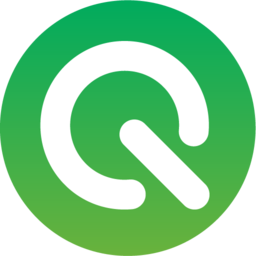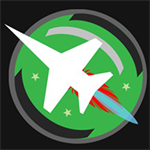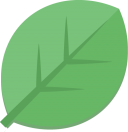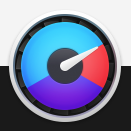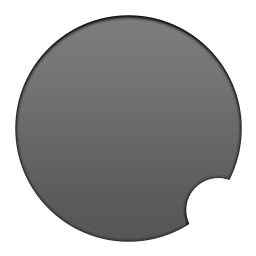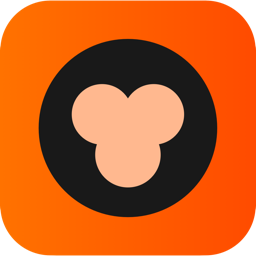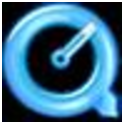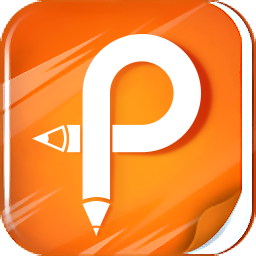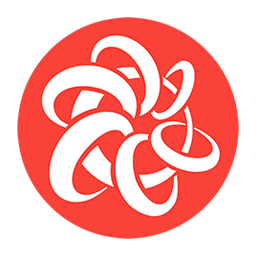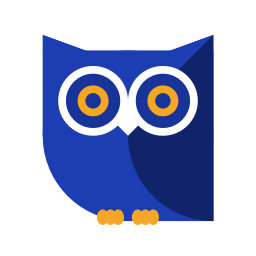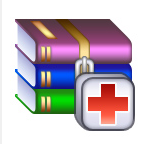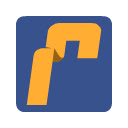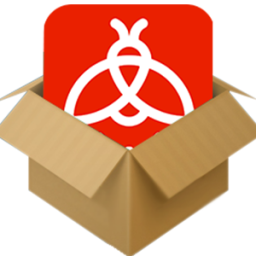-

- (0)
- (0)
-
安卓投屏官方版
- 本地下载 (需跳转至其他页面下载))
扫一扫下载
软件介绍
安卓投屏是一款专业的安卓投屏工具,这款软件可以帮助用户将安卓设备的画面投屏到电脑或者是智能电视之上,你可以选择有线投屏或者是无线投屏,操作十分简单,适用于各种安卓平板以及手机,操作也非常简单,而且投屏画面绝对没有任何的延迟,有需要的小伙伴快点下载尝试一下吧!
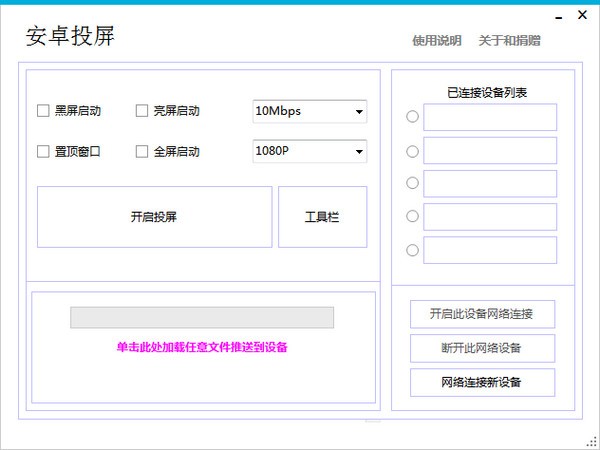
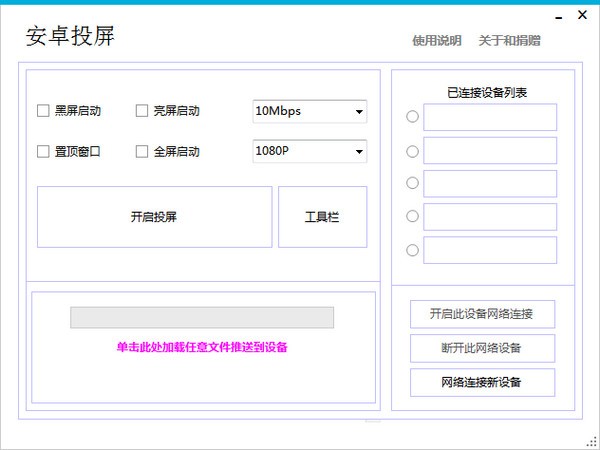
【基本简介】
有线投屏:您只需要打开设备USB调试并将设备通过数据线连接到电脑,连接成功后即可一键开启投屏。
无线投屏:您需要保证电脑和安卓设备在同一局域网内(同一路由下),并且已提前打开网络调试端口,输入IP连接成功后即可开启投屏。
无线投屏首次连接时请先使用数据线连接设备,连接成功后点击右侧有线转无线按钮,无线连接成功后即可断开数据线,之后无需数据线连接,只需要输入设备IP即可连接(部分安卓设备重启后可能仍需重复此步骤 ),安卓端获取IP地址方法(连上WiFi后):系统设置→关于手机→状态消息。
安卓电 视,支持adb调试的安卓路由、机顶盒,当和PC处于同一wifi下时,在系统设置内开启adb调试后,直接点击主界面输入IP连接按钮,输入设备IP地址待连接成功后即可开启投屏。
无法检测到设备时请确认设备USB调试开关是否打开,如果确认USB调试开关打开仍无法连接请在主页下载安卓驱动并安装,安装后可能需要重启软件才能检测到设备。
请不要将软件安装在中文路径下,经测试,部分安卓设备可能会出现无法检测设备或无法打开投屏窗口的问题。
【使用说明】
(1)本软件无需安卓客户端,支持有线、无线两种投屏方式(有线投屏:确保你的设备已连接至电脑,投屏期间不可断开数据线;无线投屏:需从主页面右下方通过USB转接为无线连接,此时便可以断开数据线开启无线投屏;
(2)使用前请确认你的设备已打开USB调试开关,电脑已安装安卓驱动,连接成功的设备将会直接显示在右侧列表中,使用时只需在主页面右侧列表中指定你需要投屏的设备,然后点击开启投屏按钮;
(3)软件可同时连接5台设备开启投屏,同一设备可同时打开有线或者无线投屏;
(4)无线投屏需保证设备与电脑处于同一wifi下,如果连接不成功,请使用电脑作为热点端;
(5)无线投屏端口可自行设置,默认5555,IP可手动输入,请先选中右侧需要打开无线的设备;
(6)全屏显示请点击已经开启投屏设备的窗口,然后按下Ctrl+F组合键,退出请按相同的键;
(7)文件推送支持任意文件、任意格式,且支持在有线和无线投屏两种状态下传输文件,实时进度显示;
(8)无法使用鼠标操作,请在USB调试中打开模拟位置开关;
(9)因魅族Flyme官方屏蔽投屏协议,本软件暂不支持搭载Flyme系统的设备。
【更新日志】
2022.03.08_V10.5.5
1.适配手机版讯飞、搜狗、qq输入法文本输入;
2.主界面启动参数增加OTG键鼠选项;
3.全自动有线转无线增加仅开启无线网络端口按钮;
4.工具栏右键菜单增加群控单击延时选项;
5.输入IP连接页面增加查看局域网内所有设备功能;
6.批量启动列表增加型号查询选项,默认不查询;
7.增加多显示器时,记录副屏窗口位置信息;
8.修复部分场景下投屏窗口开启异常问题;
9.修复某些系统开启投屏窗口报错问题;
10.更新adb底层文件至最新版本,提升传输性能。